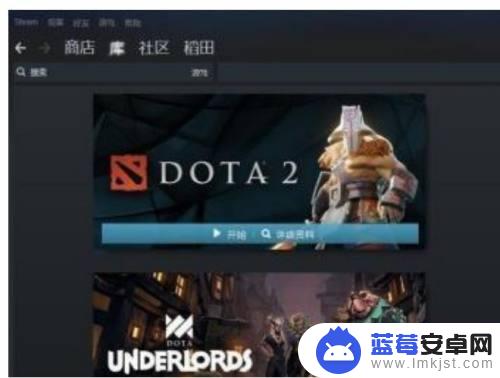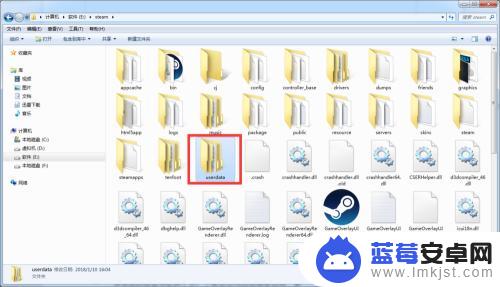Steam是一款广受欢迎的游戏平台,提供了丰富多样的游戏选择,在游戏过程中,我们经常会遇到一些精彩瞬间,希望能够留下游戏截图作为回忆或者与他人分享。很多玩家却不知道Steam游戏截图存放在哪个文件夹。实际上Steam为我们提供了非常方便的功能,我们只需要简单的设置,就能够轻松找到游戏截图所在的文件夹。接下来让我们一起来了解一下Steam是如何显示游戏截图以及截图存放的位置。
steam截图在哪个文件夹
方法如下:
1.
Steam这个游戏平台上我们会有很多游戏,我们在打开Steam首页的时候就可以看到很多特卖的游戏。都是非常不错的。我们接下来就来找找游戏的截图吧。
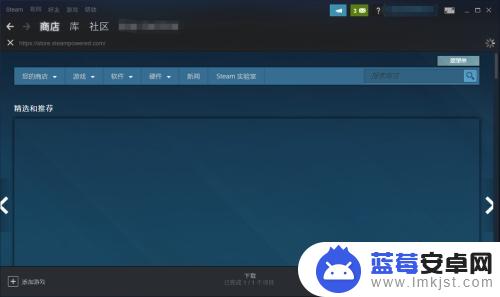
2.接下来,我们点击Steam最上面的菜单栏。在这几个颜色不太明显的菜单中我们选择”视图“,视图设置中可以管理我们在Steam平台上游戏的查看方式和查看内容。
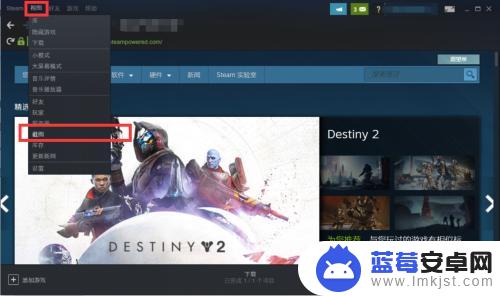
3.在视图菜单下点击”截图“选项,一般我们在Steam上玩游戏的时候产生的截图都在这个截图选项中。我们能看到我们所有的游戏截图,如下图所示,这是小编的游戏截图。
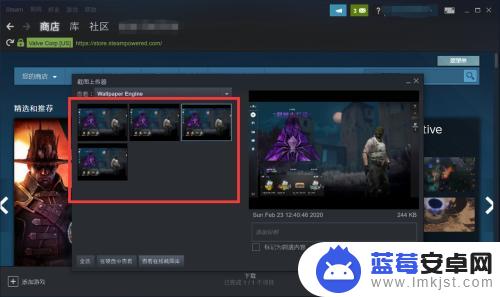
4.如果必要的话,我们的截图是可以直接在Steam进行上传哟。如下图所示,小编可以上传到个人Steam空间中,也可以勾选Facebook进行分享。
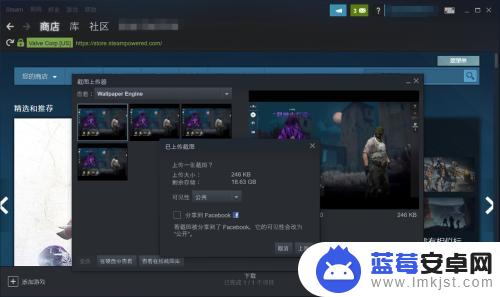
如上所述,这是关于Steam如何显示游戏截图的详细介绍。如果能帮助更多朋友,这将是我们网站继续提供精彩游戏内容更新的动力!